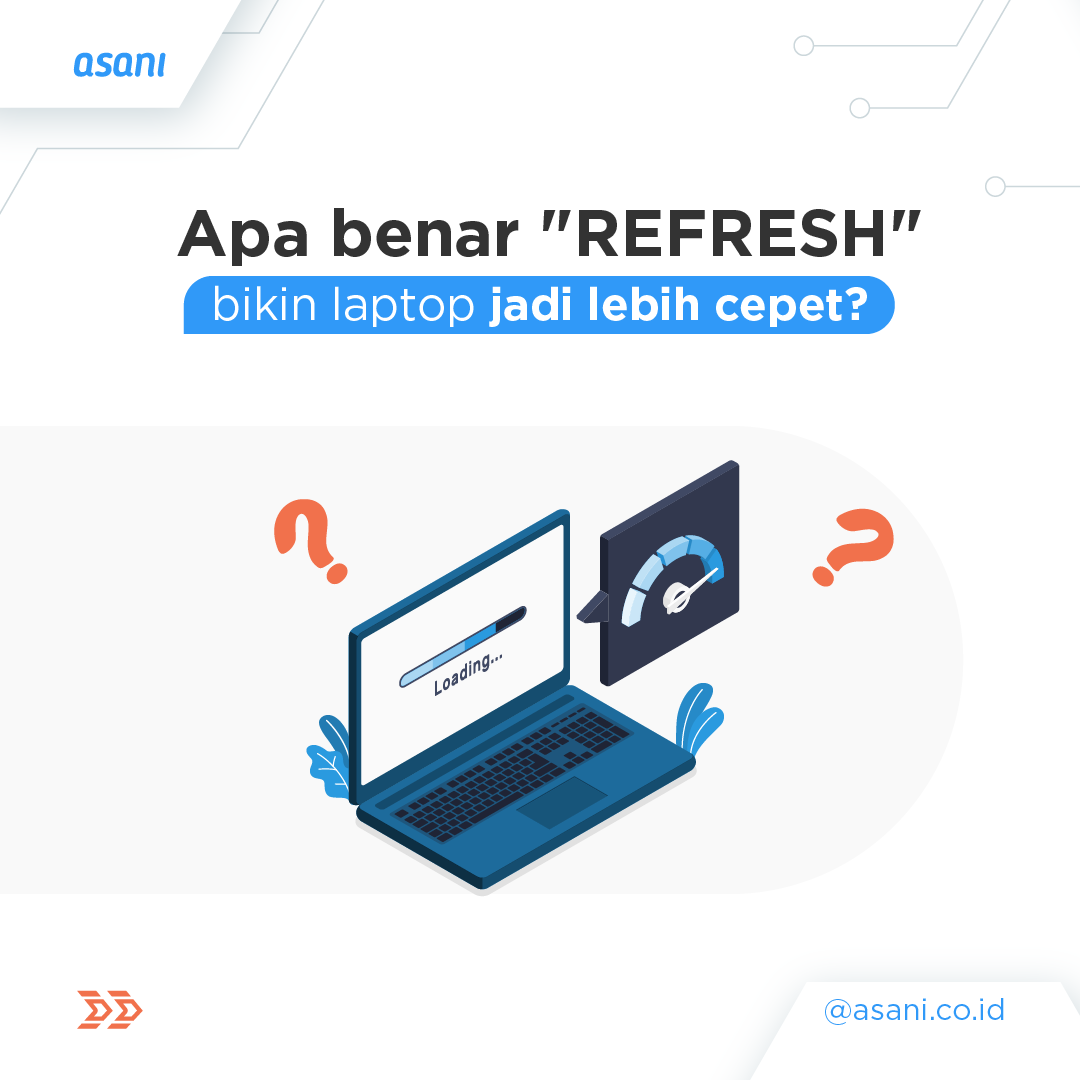
Tombol F5 pada Windows sering digunakan untuk refresh laptop atau komputer agar kinerja menjadi lebih cepat ketika performanya mulai terasa lambat. Namun, tahukan Anda bahwa terlalu sering menekan tombol F5 untuk refresh bisa membahayakan laptop atau komputer Anda? Simak artikel ini untuk mengetahui alasan jangan menekan tombol refresh desktop berkali-kali, ya!
Fungsi Refresh
Fungsi refresh pada desktop berbeda dengan fungsi refresh pada web browser. Pada web browser, fungsi refresh adalah untuk memuat halaman yang gagal dijalankan. Refresh pada desktop tidak ada hubungannya dengan performa laptop atau komputer karena ketika Anda melakukan refresh, tidak terjadi apa-apa. Kegunaan fungsi refresh di antaranya untuk memperbaharui tampilan desktop yang sedang dibuka, menyelaraskan tampilan ikon di desktop, menampilkan berkas yang tidak muncul, atau tidak ada perubahan konten pada desktop atau folder yang sudah Anda ubah. Namun, kondisi tersebut jarang terjadi karena Windows sudah secara otomatis melakukan perubahan. Jadi, sebenarnya tak ada alasan untuk melakukan refresh berulang kali. Lakukan sekali saja, karena itu sudah cukup.
Alasan tidak boleh Refresh Terlalu Sering
Anggapan bahwa melakukan refresh berulang kali akan membuat kinerja laptop menjadi lebih cepat adalah salah besar. Alih-alih mempercepat kinerja, terlalu sering melakukan refresh malah akan membuat laptop nge-hang atau nge-lag. Hal itu malah jadi bahaya. Kenapa bahaya? Karena pada saat melakukan refresh, CPU atau prosesor akan reset kondisi ke status terakhir pada sistem sehingga kerja akan menjadi double. Hal itu perlahan akan membuat prosesor rusak. Kemudian, pada saat laptop atau komputer Anda nge-hang, antrian sumberdaya komputer tidak terpenuhi tepat waktu dan akan membuat antrian menjadi lebih panjang. Maka dari itu, sebaiknya lakukan refresh sekali saja, tidak perlu berulang kali. Jangan menambah beban CPU karena bukannya laptop atau komputer jadi tambah cepat tapi malah membuatnya menjadi lambat.
Untuk melihat kinerja CPU, Anda bisa membuka Task Manager dan melihat bagian Performance. Di sana akan terlihat grafik penggunaan CPU. Jika dilakukan refresh berulang kali, grafik CPU Usage akan menjadi lebih tinggi karena prosesor mengalami peningkatan kerja. Akibatnya, laptop dan suhu prosesor juga akan lebih cepat panas. Hal ini juga berisiko untuk laptop atau komputer yang Anda gunakan.
Jadi, kesimpulannya adalah melakukan refresh berulang kali tidak akan mempercepat kinerja dan membebani kerja prosesor.
Apakah Anda masih ingin melakukan refresh berulang kali? Hilangkanlah kebiasaan refresh laptop atau komputer berulang kali. Cukup satu kali dan laptop Anda sudah mengerti apa yang harus dilakukan.



